Použití různých podmínek na datová pole je velmi užitečné, pokud potřebujete vyhodnotit hodnoty datového pole na základě jiných polí. Tvůrce výrazů v aplikaci Access 2010 vám to poskytuje plněpodpora aplikace funkcí a vzorců. Lze jej použít kdekoli v aplikaci Access 2010 s jakýmkoli prvkem databáze, jako je; Formuláře, zprávy, dotazy a tabulky. V tomto příspěvku budeme v dotazu používat tvůrce výrazů pro vyhodnocení nových hodnot datového pole.
Nejprve spusťte aplikaci Access 2010 a vytvořte tabulku, přejděte na kartu Vytvořit a klikněte na Tabulka. Pro ilustraci vytváříme tabulku obsahující pole, ID, jméno zaměstnance, rok služby a plat.

Po přiřazení datových polí v návrhovém zobrazení jej zavřete a zadejte vhodný název. Otevřete tabulku v zobrazení datového listu a začněte vyplňovat hodnoty polí.
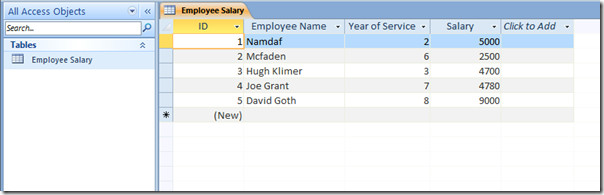
Máme v úmyslu zhodnotit nový plat na základěpodmínkou, že zaměstnanec poskytoval své služby po dobu delší než 4 roky, bude mít zvýšení platu. Pro uplatnění této podmínky vytvoříme dotaz. Přejděte na kartu Vytvořit a klikněte na Návrh dotazu.
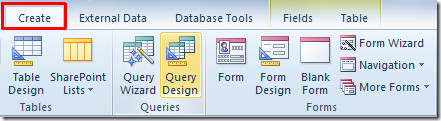
Zobrazí se pole obsahující název tabulky, vyberte nedávno vytvořenou tabulku a klikněte na Přidat.
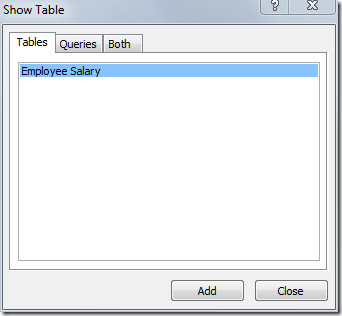
V vloženém tabulkovém poli poklepejte na pole, která chcete vložit do dotazu.
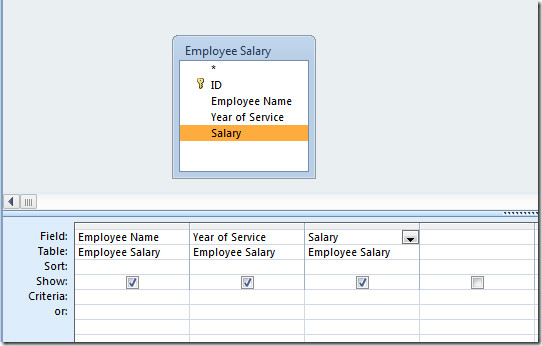
Nyní umístěte kurzor pro vložení vedle posledního pole a ze skupiny Query Setup klikněte na Builder.
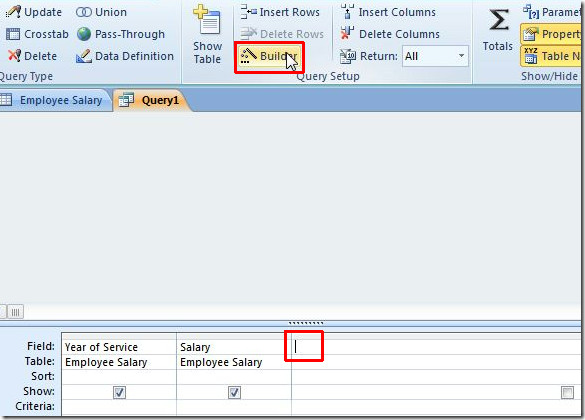
Otevře dialogové okno Expression Builder, zde napíšeme výraz, který podle zadaných podmínek vyhodnotí nový plat.
Prostě jsme použili podmíněný příkaz iff jako;
Nový plat: IIf ([Rok služby]> 4, [Plat] * 2,5, [Plat] * 1)
Vytvoří nové pole tabulky, jmenovitě Nový plat, ve kterém uvidíte nový plat zaměstnanců. Po dokončení podmínky zápisu pokračujte kliknutím na OK.
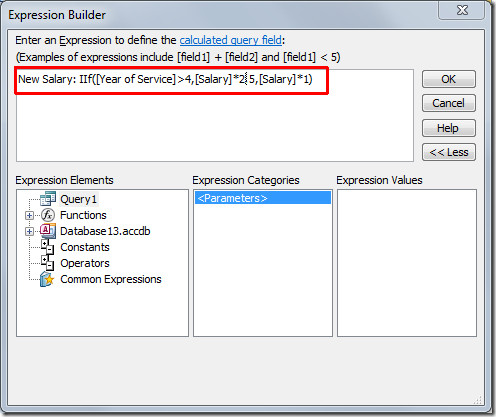
Výraz bude úspěšně přidán vedle posledního pole tabulky. Nyní ve skupině Výsledky klikněte na Spustit.
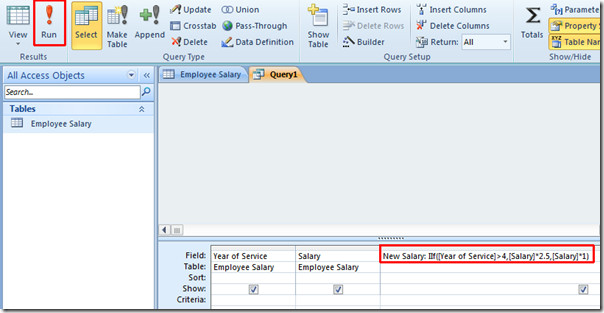
Při provádění dotazu uvidíte nové pole tabulky, jmenovitě Nový plat, obsahující nové platy zaměstnanců, jak je uvedeno v Expression Builderu.
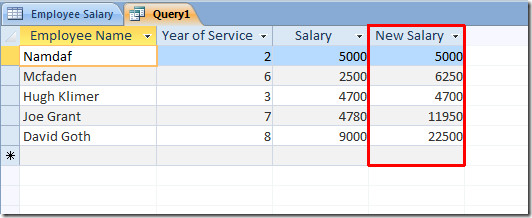
Nyní zavřete dotaz a dejte mu vhodné jméno.
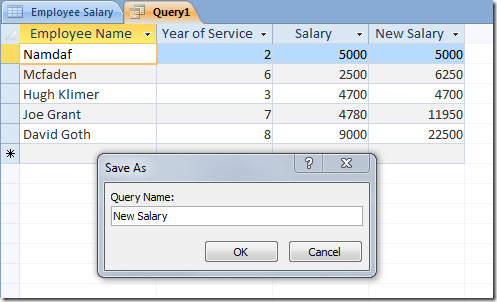
Můžete si také prohlédnout naše dříve revidované příručky Jak vytvořit tabulky v aplikaci Access 2010 pomocí pouze příkazů SQL a Jak zašifrovat databázi pomocí hesla v aplikaci Access 2010.













Komentáře